Crear un archivo PDF
Puede imprimir una o más vistas en un documento PDF. No es necesario que tenga Adobe Acrobat instalado en el equipo.
Para publicar en PDF:
Si desea especificar los elementos que se deben imprimir en el archivo PDF, así como su disposición, seleccione Archivo > Configuración de página. Para obtener más información, consulte Imprimir hojas de trabajo.
Seleccione Archivo > Imprimir en PDF.
En el cuadro de diálogo Imprimir en PDF, seleccione el intervalo de impresión:
Todo el libro de trabajo: publica todas las hojas en el libro de trabajo.
Hoja activa: publica solo la hoja que se ve actualmente en el libro de trabajo.
Hojas seleccionadas: publica las hojas seleccionadas.
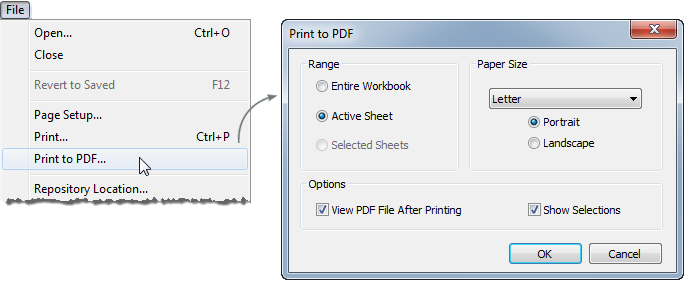
Seleccione un tamaño de papel y una orientación. Si selecciona Sin especificar, el tamaño del papel se ampliará al tamaño necesario para mostrar la vista completa en una sola página.
También puede seleccionar Ver archivo PDF después de la impresión si desea que el PDF se abra automáticamente cuando haya terminado de imprimir. Esta opción solo está disponible si tiene Adobe Acrobat Reader o Adobe Acrobat instalado en la computadora.
También puede seleccionar Mostrar selecciones si desea incluir marcas seleccionadas y resaltado en el PDF.
Haga clic en Aceptar y seleccione dónde desea guardar el PDF. Luego, haga clic en Guardar.
También puede especificar la Configuración de página de cada hoja del libro de trabajo antes de publicar en PDF.
